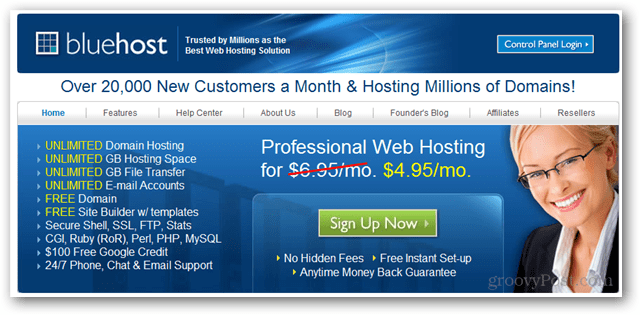A Windows 11 számítógép IP-címének megkeresése
Microsoft Windows 11 Hős / / July 21, 2021

Utolsó frissítés:
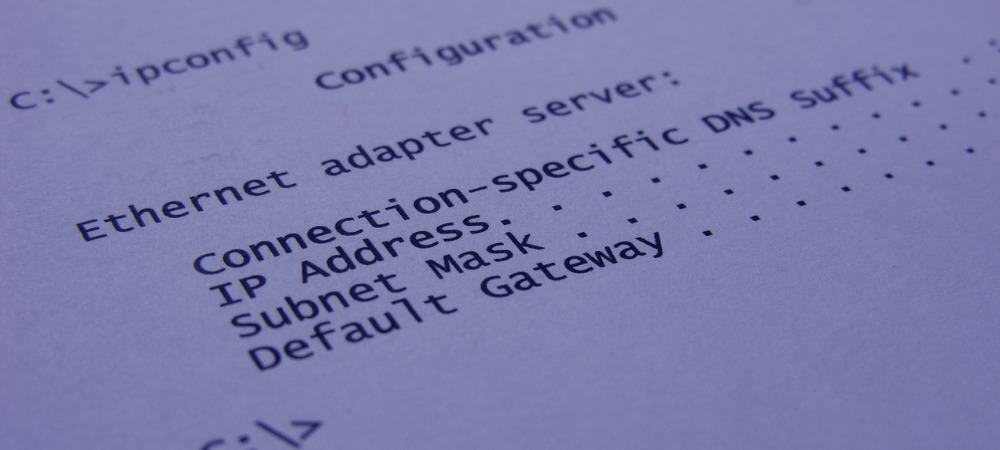
Van, amikor meg kell találnia a Windows 11 számítógépének IP-címét. Itt van néhány áttekintés ennek megvalósításáról.
A számítógép (vagy más eszköz) IP-címe (Internet Protocol) egy egyedi cím, amely identitást biztosít az eszközhöz a hálózaton. Nem számít, hogy helyi vagy üzleti hálózatról van-e szó, minden eszköznek és webhelynek egyedi címe van, és lényegében mindent lehetővé tesz, hogy „beszéljenek” egymással. Az IP-vel kapcsolatos további részletekért tekintse meg cikkünket: Mi az IP-cím. És lesz, amikor meg kell találnia. Így találhatja meg IP-címét a Windows 11 rendszeren.
Keresse meg IP-címét a Windows 10 rendszeren a Beállítások segítségével
A kezdéshez nyissa meg a Beállítások menüt Start> Beállítások elemre. Vagy használhatja a billentyűparancsWindows billentyű + I a Beállítások oldal közvetlen megnyitásához.
Akárhogy is, amikor megteszi, a Beállítások alkalmazás megnyitásakor kattintson a gombra Hálózat és internet a bal oldali listából.
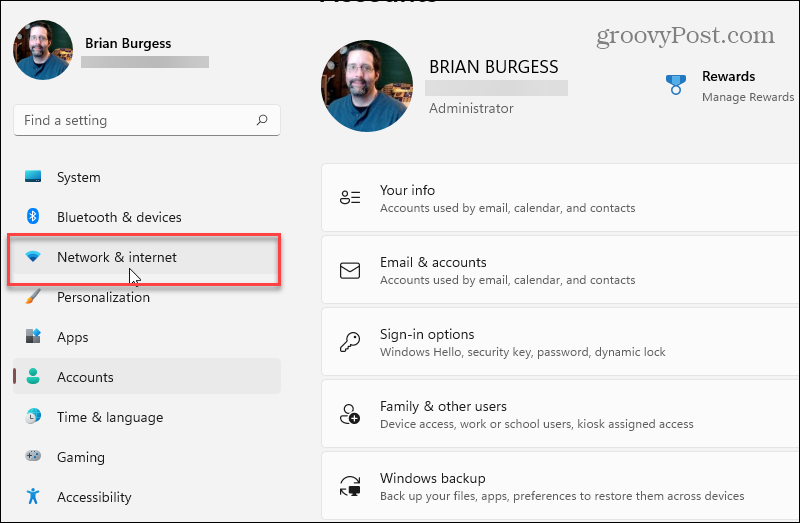
A következő képernyőn rákattinthat a használt kapcsolatra - Ethernet vagy Wi-Fi. Itt válogatok Ethernet, mert ezen az eszközön nincs Wi-Fi. De kiválaszthatja, hogy melyiket szeretné megtalálni az IP-címet mert.
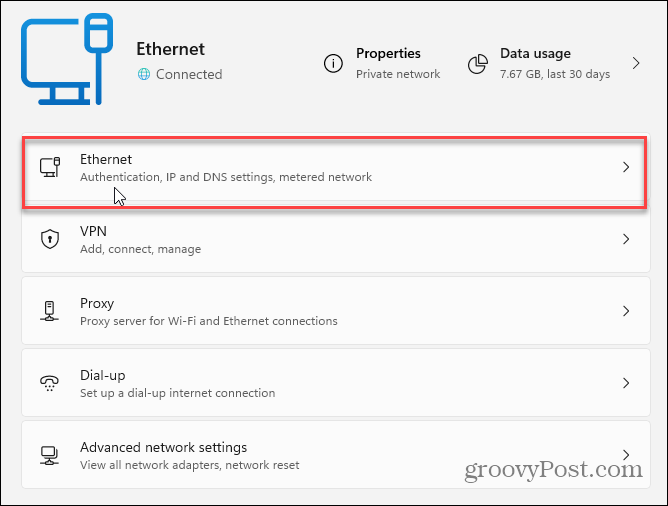
Ezután görgessen egy kicsit lefelé, és a jobb oldalon megtalálja a kapcsolat IPV4 IP-címét.
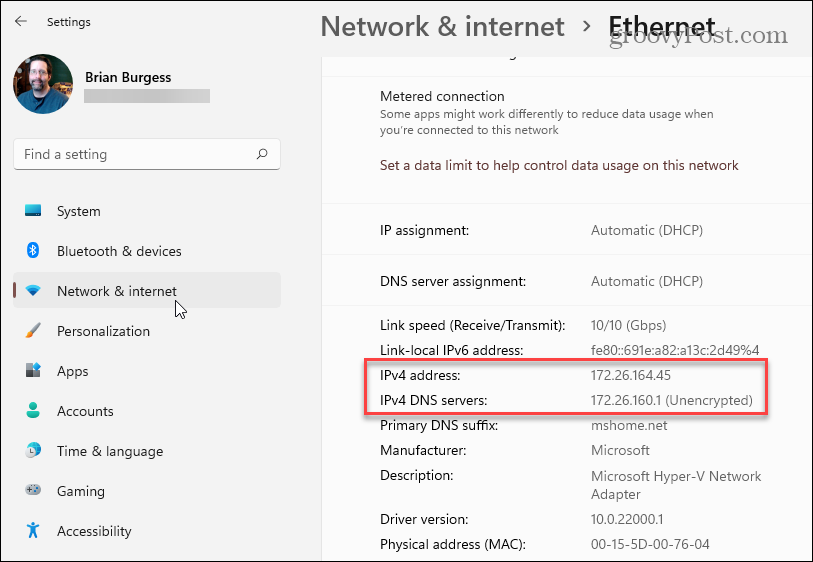
Keresse meg IP-címét a Parancssor segítségével
A parancssor használata az IP-cím megkereséséhez a Windows rendszeren az évek során nem sokat változott. Üsd a Windows kulcs és típus:cmd és nyissa ki.
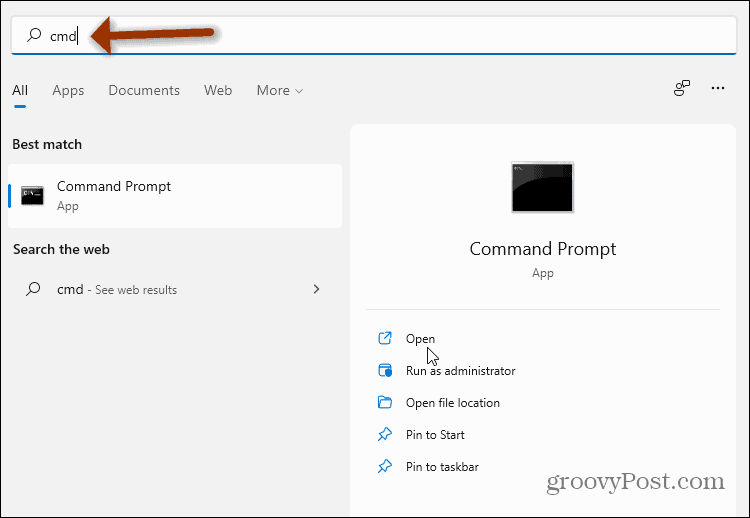
Aztán az első felszólításra típus:ipconfig és nyomja meg az Enter billentyűt. Ez elő fogja hozni az IP-címét - és a Wi-Fi-t is, ha csatlakoztatva van.
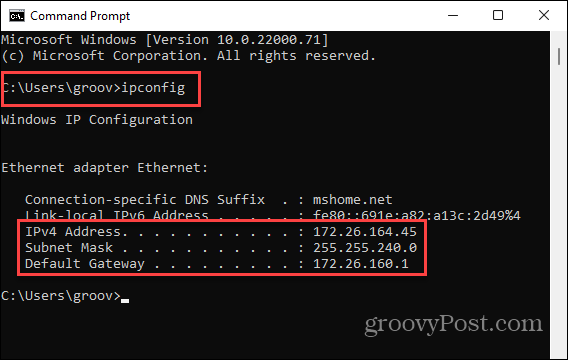
Keresse meg IP-címét a PowerShell segítségével
Ha szeretné, használhatja a Windowsba beépített PowerShell segédprogramot is. Nyomja meg a Windows billentyűt és típus:hatalomhéj majd nyissa meg az alkalmazást.
Amikor előjön típus:ipconfig az első parancssorban, és nyomja meg az Enter billentyűt. Csakúgy, mint a Parancssor, felsorolja az IP-címét.
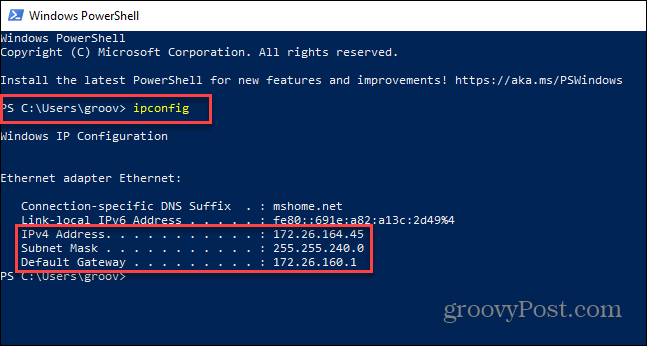
Ennyi van benne. A számítógép IP-címének megkeresése nem túl nehéz, ha tudja, hol kell keresnie és mit kell tennie. A Windows 11-ről további információkért olvassa el a cikkeket, például hogyan mozgassa a Start gombot. Vagy hogyan nevezze át a Windows 11 PC-t a könnyebb hálózatkezelés érdekében.
A Google Chrome gyorsítótárának, cookie-jainak és böngészési előzményeinek törlése
A Chrome kiváló munkát végez a böngészési előzmények, a gyorsítótár és a cookie-k tárolásában, hogy optimalizálja a böngésző teljesítményét online. Az övé hogyan ...
Bolti áregyeztetés: Hogyan lehet online árakat szerezni az üzletben történő vásárlás közben
A bolti vásárlás nem jelenti azt, hogy magasabb árakat kell fizetnie. Az ármegfelelő garanciáknak köszönhetően online kedvezményeket kaphat ...
A Disney Plus-előfizetés ajándékozása digitális ajándékkártyával
Ha már élvezte a Disney Plus alkalmazást, és meg szeretné osztani másokkal, akkor itt megtudhatja, hogyan vásárolhat Disney + ajándék-előfizetés ...
Útmutató a dokumentumok megosztásához a Google Dokumentumokban, Táblázatokban és Diákban
Könnyedén együttműködhet a Google webalapú alkalmazásaival. Ez az útmutató a Google Dokumentumok, Táblázatok és Diák megosztására az engedélyekkel ...